Nagle zauważasz, że na pasku zadań brakuje zegara systemu Windows 10. Może to być denerwujące, ponieważ zegar ułatwia śledzenie czasu podczas pracy nad projektem. Jednak brak zegara może być dla wielu wyzwaniem.
Na szczęście nie jest to tak duży problem, którego nie da się rozwiązać. Dostępnych jest kilka poprawek, aby przywrócić zegar systemu Windows 10 na pasku zadań. Zobaczmy jak.
Metoda 1: Korzystanie z aplikacji Ustawienia
Krok 1: Kliknij na Początek na pulpicie i kliknij Ustawienia w menu kontekstowym, znajdującym się nad Moc opcje.

Krok 2: w Ustawienia okno, kliknij Personalizacja.
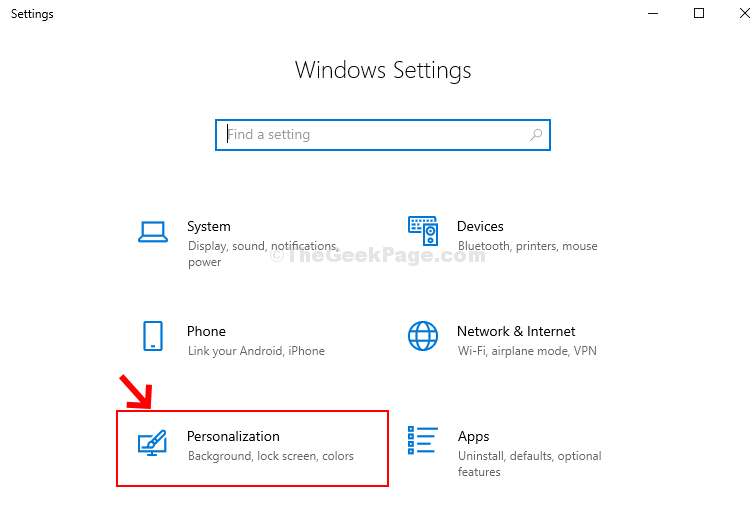
Krok 3: w Personalizacja kliknij na pasek zadań opcja po lewej stronie. Po prawej stronie ekranu przewiń w dół i pod Obszar powiadomień, Kliknij Włącz lub wyłącz ikony systemowe.
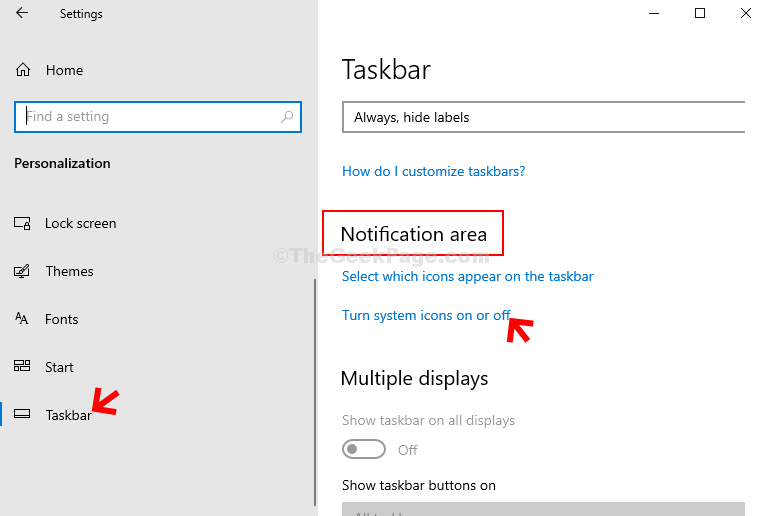
Krok 4: W następnym oknie przejdź do Zegar i przesuń przełącznik, aby go włączyć.
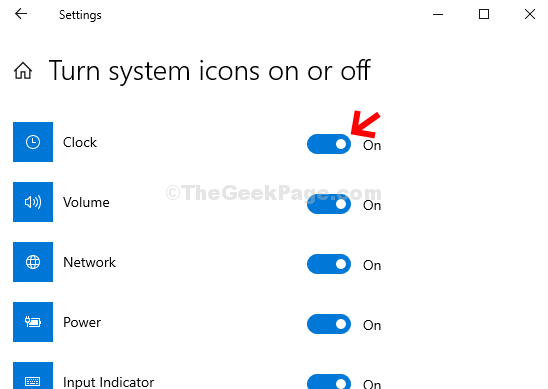
Twój zegar systemu Windows 10 powinien już wrócić. Jeśli problem nie ustąpi, zastosuj drugą metodę.
Metoda 2: Zmieniając motyw
Zegar systemu Windows 10 może również brakować, jeśli motyw nie jest kompatybilny, więc lepiej byłoby zmienić go na domyślny. Zobaczmy jak.
Krok 1: Podążać Krok 1 i Krok 2 z Metoda 1 a następnie kliknij Motywy po lewej stronie ekranu. Teraz po prawej stronie ekranu przejdź do Zmień motyw sekcji i wybierz domyślny motyw do zastosowania.
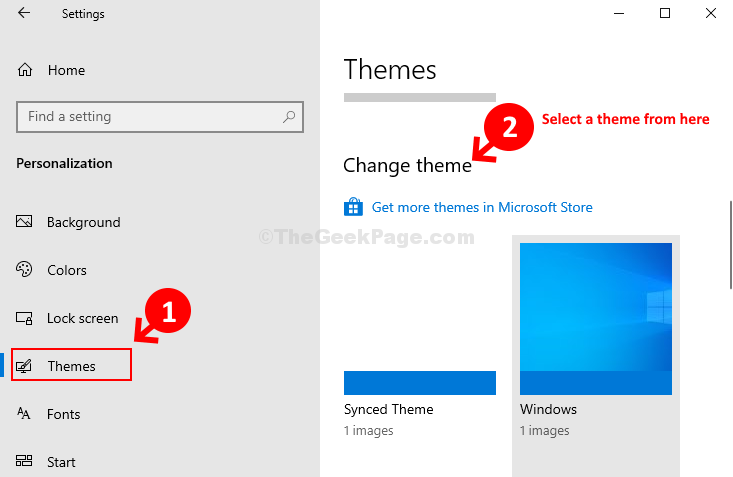
To wszystko, a po zmianie motywu systemu operacyjnego odzyskasz zegar systemu Windows 10. Jeśli jednak to nie zadziała, wypróbuj trzecią metodę.
Metoda 3: Modyfikując kolor paska zadań
Wiele razy to system operacyjny Windows 10 staje się czarny, podobnie jak pasek zadań, całkowicie ukrywając zegar. Zobaczmy, jak to naprawić.
Krok 1: Wykonaj ten sam proces, jak pokazano w Krok 1 i Krok 2 w Pierwsza metoda a następnie kliknij Zabarwienie po lewej stronie Personalizacja okno. Teraz po prawej stronie ekranu przewiń w dół i pod Wybierz swój akcent kolorystyczny sekcji, odznacz pole obok Automatycznie wybierz kolor akcentu z mojego tła.
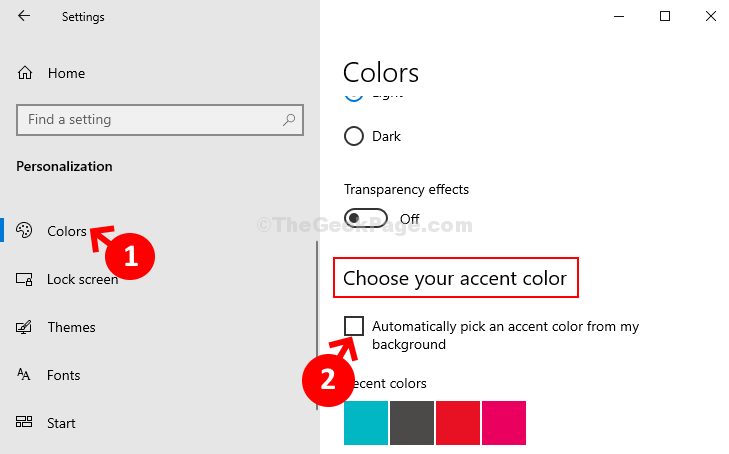
To wszystko, a Twój zegar systemu Windows 10 powinien wrócić tam, gdzie był, na pasku zadań.


